
Хочете позбутися від наступних проблем:
1. Постійні розриви з'єднання при роботі в linux.
2. Розриви з'єднання або перезавантаження модему при використанні в роутерах з їх підтримкою.
3. Ну і нарешті для користувачів windows - це вимога обов'язково запущеної програми «менеджера з'єднань модему», його вихідне програмне забезпечення, без якої модем просто не підключається до мережі.
Якщо у Вас одна з таких проблем, або Ви просто хочете зробити модем трохи універсальні, то Ви на вірному шляху.
Весь список цих проблем я спостерігав на модемах ZTE від таких операторів як Білайн і МТС. За Мегафон точно не можу сказати, що траплялися мені модеми не мали таких проблем, та й фірма модемів була Huawei.
Все шаманство з Вашим модемом буде виконуватися через програму QPST. Викачуємо QPST_2.7_build_323 і встановлюємо. У Windows 7 особисто у мене не було проблем з роботою в програмі.
До речі, модем повинен бути підключений до usb порту природно)) а драйвера встановлені.
Відкриваємо Диспетчер пристроїв і дивимося на якому порту працює Diagnostics Interface.
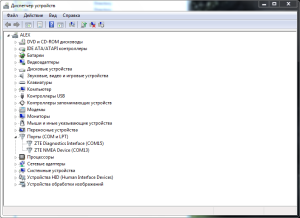
У мене це COM15, у Вас може бути будь-який інший.
Далі запускаємо від імені адміністратора QPST Configuration. Переходимо на вкладку «Ports», тиснемо кнопку «Add New Port ...». У новому віконці вводимо com порт який ми визначили в диспетчері пристроїв для Diagnostics Interface.
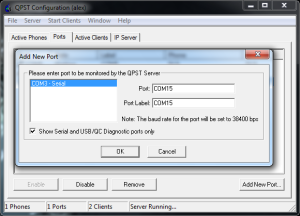
Ок. І після невеликої паузи, і якщо все вірно зазначено, в списку портів повинна спостерігатися наступна ситуація. Якщо модем знайдений, то відобразиться його серійний номер і спосіб підключення usb.

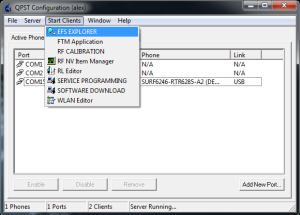
З'явиться вікно вибору підключеного модеема і наступний невеликий діалог обміну даними з модем. Нарешті відкриється файлова система модему. Ось тут то у треба бути обережним. Ні чого зайвого не видаляємо.
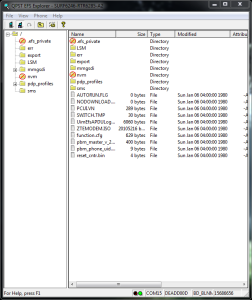
Нам потрібно видалити всього пару файлів, заздалегідь зберігши їх до себе на комп'ютер на всякий випадок. Файли для видалення:
AUTORUN.FLG - файл відповідає за автозавантаження установника «менеджера з'єднань модему», і постійне вилітає віконце про його встановлення.
NODOWNLOAD.FLG - відповідає за розриви з'єднання, а якщо бути точніше за перевірку модемом на наявність оригінального ПЗ встановлюється на комп'ютер. І Якщо воно не знайдено, то модем перезавантажується або розриває з'єднання.
Безжально видаляємо ці файли. Закриваємо QPST. Пересмикує модем - і бачимо що він відразу підключається до мережі, без потрібні запуску ПО Білайну / МТСа, про що сигналізує світлодіод модему.
Спосіб був перевірений на модемах ZTE MF-180 і Huawei e1550. Хоча Huawei і працював справно, було просто протестована робота програми QPST з цією фірмою модемів. Всі прекрасно працює.
Якщо у Вас все вдало вийшло зробити на інших моделях ZTE або Huawei, напишіть про це будь ласка. Заздалегідь дякую!